Si prega di notare che Screens 4 non è più disponibile ed è stato sostituito da Screens 5, un'app universale per iPhone, iPad, Mac e Vision Pro.
Affinché Screens possa riconnettersi al tuo PC Linux, deve essere configurato per l'accesso remoto. Nel nostro esempio, stiamo dimostrando come abilitare Desktop remoto su Ubuntu 22.04. Altre distribuzioni potrebbero variare, quindi fai riferimento alla guida utente della tua distribuzione per le istruzioni.
Abilita Desktop remoto
A seconda della tua distribuzione Linux, i dettagli della configurazione potrebbero variare, ma la maggior parte degli ambienti desktop Linux moderni in genere fornisce una funzionalità chiamata Condivisione desktop o Desktop remoto.
- Fai clic sulle icone che si trovano all'estrema destra della barra dei menu di sistema e fai clic su Impostazioni.
- Nella finestra Impostazioni, seleziona Condivisione e fai clic sul pulsante di commutazione in alto per abilitare il servizio.
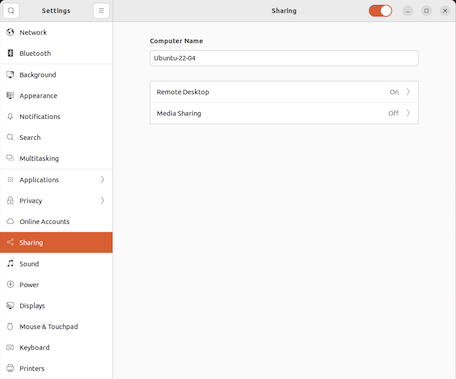
- Fai clic su Desktop remoto.
- Abilita Desktop remoto (fai clic sull'interruttore).
- Seleziona Abilita protocollo VNC legacy.
- Fai clic sui 3 punti e seleziona Le nuove connessioni devono richiedere l'accesso o Richiedi una password.
- Nel campo Password, digita una password o usa quella generata automaticamente. Se hai selezionato Richiedi una password, dovrai usare questa password quando ti connetti da Screens.
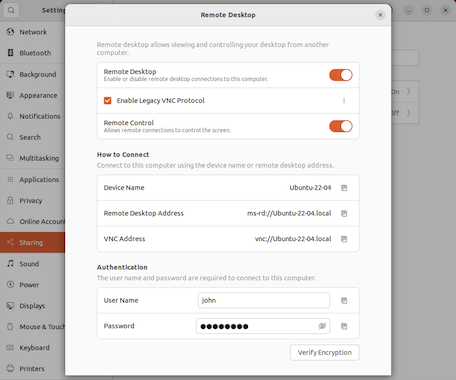
- Nel nostro esempio, il nome host da usare quando crei una connessione al tuo computer in Screens sarebbe Ubuntu-22-04.local (senza il prefisso vnc://).
Facoltativo: installazione di un server SSH
Installazione di OpenSSH
Per installare OpenSSH, apri un terminale ed esegui i seguenti comandi con autorizzazioni di superutente.
Per distribuzioni che utilizzano il sistema di gestione pacchetti apt come Ubuntu, Debian o Linux Mint
$ sudo apt-get install openssh-server openssh-client Per distribuzioni che utilizzano il sistema di gestione pacchetti rpm, come Red Hat Enterprise, CentOS o Fedora
$ yum -y install openssh-server openssh-client Test della connessione
Prima di procedere oltre, utilizzare il seguente comando del terminale per confermare che il server OpenSSH funzioni correttamente.
$ nc -v -z 127.0.0.1 22 Rendere il computer accessibile da remoto
Se si desidera connettersi al computer da remoto, si consiglia di utilizzare un servizio come No-IP. Troverai le istruzioni in questo articolo.
Selezione di un display
Per selezionare un display specifico sul tuo computer, devi specificare un numero di porta diverso. Troverai maggiori dettagli in questo articolo.
Configura Screens
Una volta terminato, puoi ora creare una nuova connessione per connetterti al tuo PC Linux.
